SolidWorks 2014:功能强大且易学,操作技巧大揭秘
SolidWorks 2014是一款强大的三维设计软件,功能丰富组件多,是主流的CAD解决方案。它易学易用且能提升设计质量。这里还有建模、获取曲线草图、设置钣金成型文件夹等操作技巧,快来一起深入了解吧。
solidworks2014如何获得曲面任意位置的曲线草图
1、 创建的一个曲面实体,你可以创建任意曲率的曲面实体,或者曲面
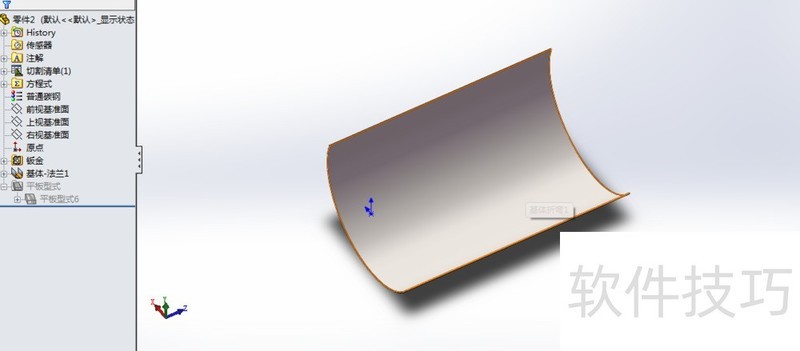
2、 假如我们要获得这个位置的一条曲线,并附于曲面上
3、 使用,交叉曲线 命令
4、 要创建一个工具,交叉位置的一个基准面
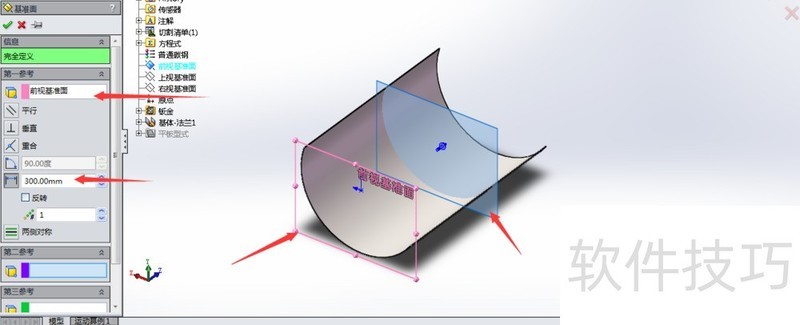
如何设置solidworks2014钣金成型文件夹?
1、 做钣金设计经常会遇到添加成型工具的情况。solidworks也有这方面的功能,可是刚刚安装完的solidworks设计库文件夹是没有启用成型【工具文件夹的】需要自己设置。首先打开solidworks软件,新建一个钣金文件。
2、 在右侧的任务栏点击【设计库】,找到【forming tools】的文件夹,里面都是一些常用的成型工具。此时拖动添加到钣金文件提示建立派生零件。

3、 如果点击【是】就会出现弹出【插入零件】对话框。这种情况是不能编辑特征的。
4、 所以退回上一步,右击【forming tools】文件夹,点击下拉菜单中的【成型工具文件夹】,弹出对话框,点击是。选中后前面有个黑色的对号。
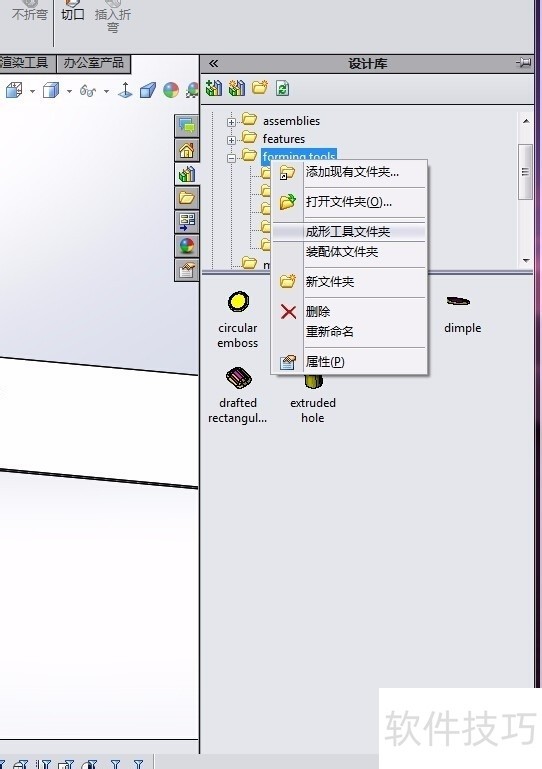
5、 此时再拖动添加工具,就会弹出【成型工具特征】窗口了。

6、 点击【位置】按钮,进入草图,选择【只能尺寸】命令,编辑工具体的位置。编辑完成后点击对号确定

7、 回到【成型工具特征】对话框,点击对号确定,生成特征文件。

SolidWorks 2014功能强大、组件多,有诸多优点且易学易用。文中操作技巧展示了其在建模、曲面、钣金等方面的应用,它不愧是主流的三维CAD解决方案。
文章标题:SolidWorks 2014:功能强大且易学,操作技巧大揭秘
文章链接://m.i-boarding.com/jiqiao/322783.html
为给用户提供更多有价值信息,ZOL下载站整理发布,如果有侵权请联系删除,转载请保留出处。
相关软件推荐
其他类似技巧
- 2025-03-30 21:07:01solidworks2014如何更改工程图文字高度等
- 2025-03-29 21:16:02SolidWorks2014安装教程步骤图文详解
- 2025-03-29 17:44:01如何在solidworks2014中生成工程图
- 2025-03-29 15:50:01solidworks2014安装教程及图文(win10系统)
- 2025-03-29 09:48:01如何设置solidworks2014钣金成型文件夹?
- 2025-03-28 22:27:01Solidworks2014阿国建模篇——进入绘图
- 2025-03-28 13:41:01solidworks2014特征识别
- 2025-03-28 13:35:01SolidWorks2014软件的安装教程
- 2025-03-27 21:58:02SolidWorks2014默认单位重设
- 2025-03-27 11:46:01solidworks2014:[1]简体中文版安装教程
SolidWorks 2014软件简介
SolidWorks 2014软件功能强大,组件繁多。 Solidworks有功能强大、易学易用和技术创新三大特点,这使得SolidWorks 成为领先的、主流的三维CAD解决方案。SolidWorks 能够提供不同的设计方案、减少设计过程中的错误以及提高产品质量。SolidWorks 不仅提供如此强大的功能,而且对每个工程师和设计者来说,操作简单方便、易学... 详细介绍»









